O que é o Google Lead Services e você deve removê-lo?
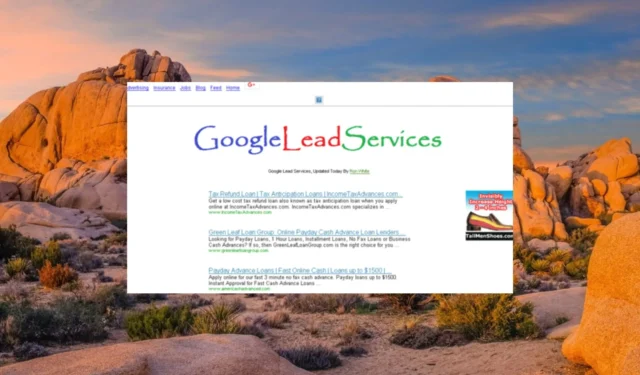
O Google Lead Services é uma plataforma de publicidade fraudulenta que muitas vezes se presume fazer parte da rede de anúncios do Google. Ironicamente, ele é programado com uma intenção maliciosa de enganar os usuários do Windows para que comprem falsas soluções de marketing online.
Se você for afetado por esse adware perigoso e quiser se livrar dele completamente, fique conosco enquanto o orientamos neste guia.
Como o Google Lead Services prejudica seu PC?
O Google Lead Services é um anúncio potencialmente prejudicial que parece inofensivo à primeira vista, mas o redireciona para sites suspeitos . Se o usuário clicar no link inseguro presumindo que seja genuíno, ele será redirecionado para sites prejudiciais que infectam o PC com vírus e malware mortais.
Alguns desses sites contêm botões de download confusos que, se clicados acidentalmente, levam você a muitos sites perigosos que podem danificar ainda mais o seu computador.
Uma das maneiras mais fáceis de evitar o Google Lead Services e impedir que a infecção se espalhe é fechar o navegador da web. No entanto, o truque não terá sucesso se o software malicioso já tiver infectado seu PC.
Como remover Google Lead Services do seu PC?
Antes de pular para as soluções complexas listadas abaixo, você deve tentar estas soluções preliminares:
- Reinicie o roteador para redefinir as configurações de rede.
- Examine seu sistema em busca de vírus e malware usando o Windows Defender ou um antivírus de terceiros.
- Instale todas as atualizações disponíveis do Windows em seu computador .
- Desinstale todos os programas que levaram o malware a aparecer. Comece com os aplicativos que você instalou antes de perceber o Google Lead Services.
Se essas soluções alternativas não oferecerem muita ajuda, você pode passar para soluções mais sofisticadas.
1. Reinicie seu PC no modo de segurança
- Ligue o computador e desligue-o rapidamente assim que o logotipo do Windows aparecer na tela. Repita esse processo até acessar a tela Reparo Automático .
- Em seguida, pressione o botão Opções avançadas para prosseguir com o processo de reparo automático.
- Escolha a opção Solução de problemas na próxima janela.
- Selecione Opções avançadas na próxima tela.
- Agora selecione Configurações de inicialização na janela Opções avançadas.
- Uma lista de opções será exibida na tela. Pressione a F5 tecla para escolher Modo de segurança com rede e clique no botão reiniciar no canto inferior direito.
Seu PC estará operando com o número mínimo de aplicativos e drivers de sistema disponíveis para que você não seja bombardeado com anúncios fraudulentos do Google Lead Services. Em seguida, você pode aplicar os vários métodos de solução de problemas listados abaixo para remover com êxito os serviços de leads do Google.
2. Redefina seu navegador da web
- Pressione a Windowstecla para abrir o menu Iniciar , digite chrome na barra de pesquisa na parte superior e escolha o resultado da pesquisa relevante.
- Clique no ícone Menu (três pontos) presente no canto superior direito e escolha Configurações no menu suspenso.
- Em seguida, selecione a opção Redefinir configurações localizada no painel de navegação esquerdo.
- Por fim, pressione as opções Restaurar configurações para os padrões originais , presentes na seção Redefinir configurações.
- Um aviso aparecerá na tela. Clique no botão Redefinir configurações para redefinir as configurações do Chrome para o valor padrão.
- Depois que o navegador for redefinido, inicie o PC e veja se o problema foi resolvido.
A redefinição do navegador da Web removerá a página de inicialização, a página da nova guia, o mecanismo de pesquisa e as guias fixadas, o que pode remover o Google Lead Services do seu PC.
No entanto, as extensões e outros dados temporários, como cookies. Seus favoritos, histórico e senhas ainda estarão presentes, o que precisa ser tratado a seguir.
3. Exclua o histórico de navegação e os dados em cache
- Inicie o navegador Chrome no seu PC com Windows.
- Clique no ícone Menu (três pontos) localizado no canto superior direito e escolha Configurações no menu suspenso.
- Clique na opção Privacidade e segurança localizada no painel de navegação esquerdo.
- Pressione o botão Limpar dados de navegação localizado na seção direita da janela.
- Na janela pop-up exibida, marque as caixas de seleção anteriores ao Histórico de navegação , Cookies e outros dados do site, juntamente com Imagens e arquivos em cache .
- Por fim, pressione o botão Limpar dados .
Aguarde até que os dados do navegador da Web sejam excluídos. Após a conclusão do processo, reinicie o navegador e veja se o adware do Google Lead Services ainda o incomoda.
4. Desinstale extensões prejudiciais
- Inicie o navegador Chrome no seu computador Windows e clique no ícone Menu (três pontos), presente no canto superior direito para acessar o menu do navegador.
- Selecione a opção Mais ferramentas no menu suspenso, seguida por Extensões no submenu.
- A lista de todas as extensões atualmente instaladas no seu PC aparecerá. Localize uma extensão do Chrome de aparência suspeita ou que você não se lembra de ter instalado e pressione o botão Remover para ela.
- Um pop-up de confirmação aparecerá na tela. Clique no botão Remover para executar a ação.
O Google Chrome oferece suporte a um grande número de extensões, algumas das quais são adware com intenção maliciosa e não oferecem uma experiência segura de navegação na web. Desinstalar essas extensões obscuras deve ajudá-lo a ficar longe da plataforma Google Lead Services.
Isso é tudo! A execução dessas etapas no seu PC deve remover completamente o Google Lead Services. No entanto, se o adware desagradável ainda estiver por trás, executar uma instalação limpa do Windows deve ser seu último recurso.
Caso você tenha algum comentário, pergunta ou sugestão para nós, informe-nos na seção de comentários abaixo.



Deixe um comentário